Page 1
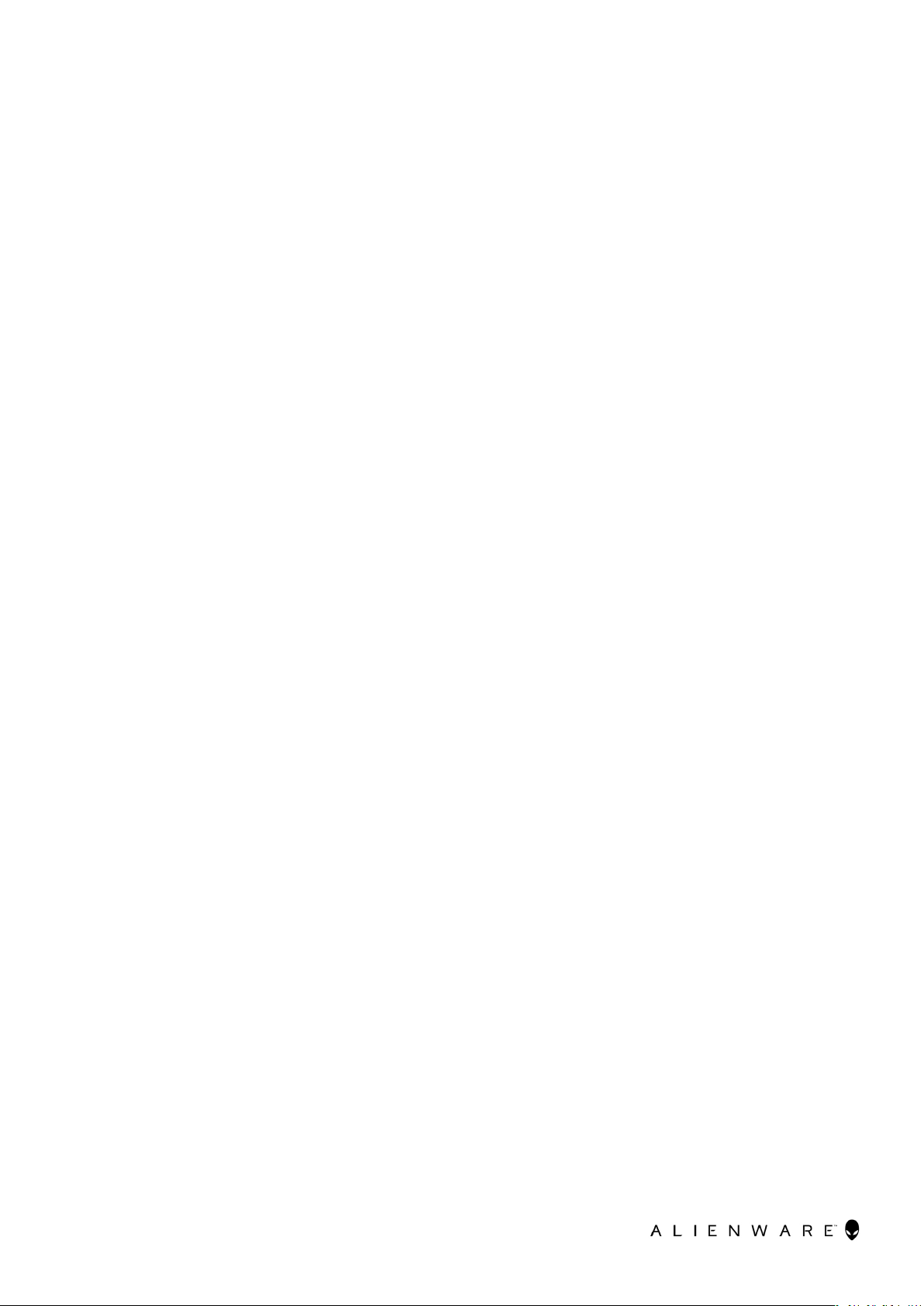
Alienware m15 R3
Настройки и технические характеристики
нормативная модель: P87F
нормативный тип: P87F002
June 2020
Ред. A01
Page 2
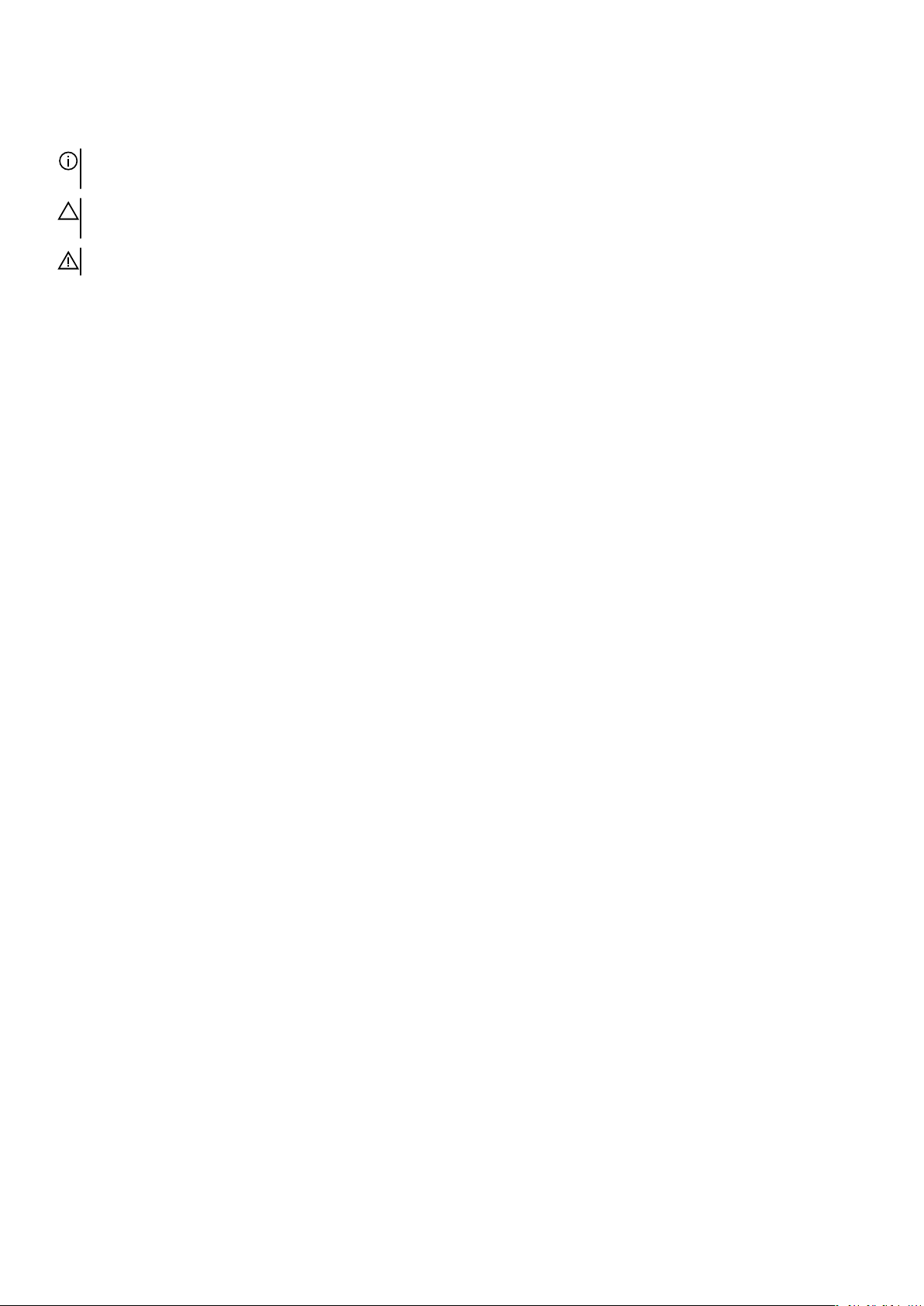
Примечания, предупреждения и предостережения
ПРИМЕЧАНИЕ: Пометка ПРИМЕЧАНИЕ указывает на важную информацию, которая поможет использовать
данное изделие более эффективно.
ОСТОРОЖНО: Указывает на возможность повреждения устройства или потери данных и подсказывает, как
избежать этой проблемы.
ПРЕДУПРЕЖДЕНИЕ: Указывает на риск повреждения оборудования, получения травм или на угрозу для жизни.
© Корпорация Dell или ее дочерние компании, 2020 . Все права защищены. Dell, EMC и другие товарные знаки являются товарными
знаками корпорации Dell Inc. или ее дочерних компаний. Другие товарные знаки могут быть товарными знаками соответствующих
владельцев.
Page 3
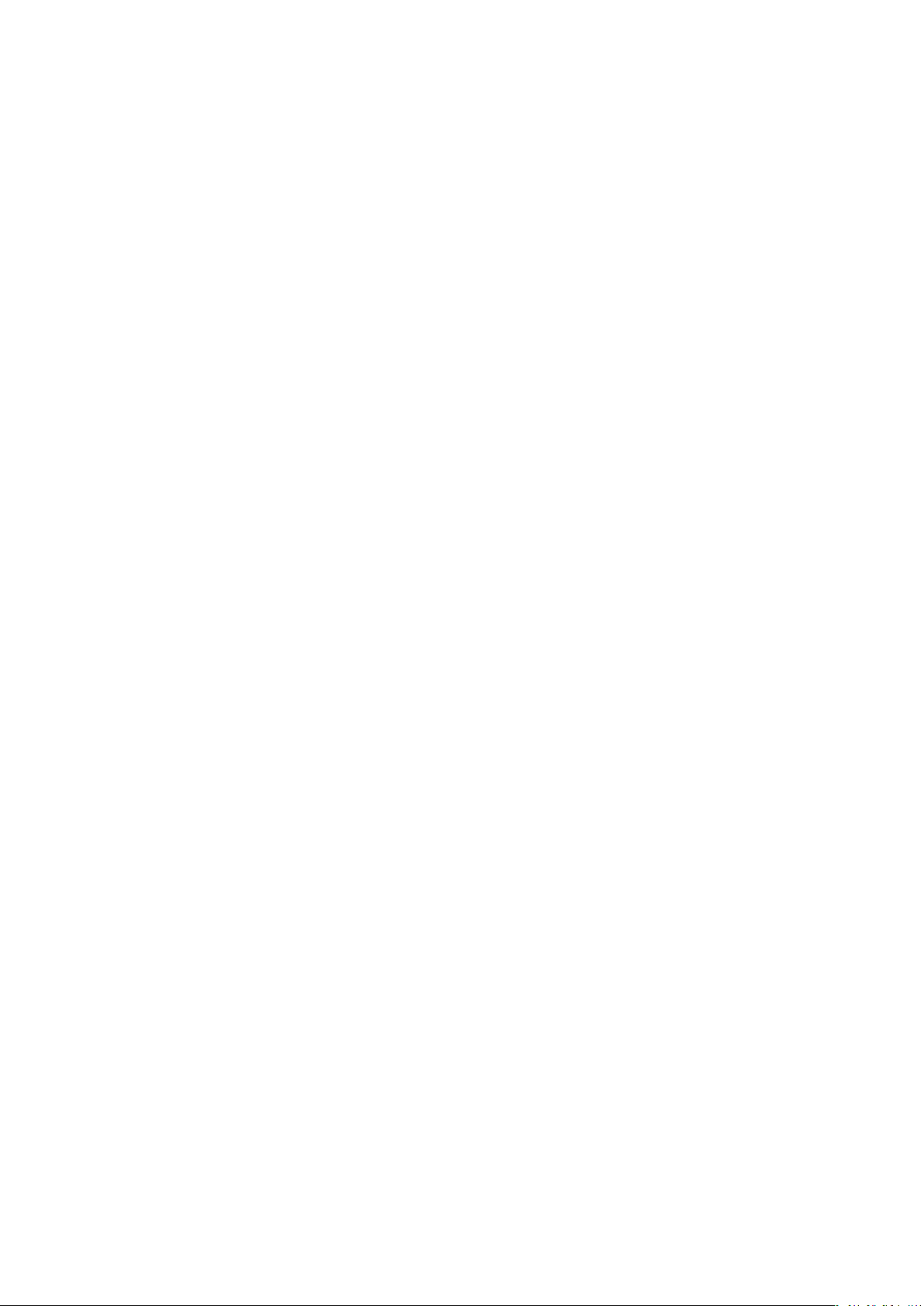
Содержание
Глава 1: Подготовка Alienware m15 R3 к работе...............................................................................4
Глава 2: Изображения Alienware m15 R3........................................................................................... 5
Дисплей................................................................................................................................................................................5
Вид слева.............................................................................................................................................................................5
Правый.................................................................................................................................................................................6
Базовое представление.................................................................................................................................................... 7
Назад.................................................................................................................................................................................... 7
Нижняя панель....................................................................................................................................................................8
Глава 3: Технические характеристики Alienware m15 R3............................................................... 9
Размеры и масса................................................................................................................................................................ 9
Процессор........................................................................................................................................................................... 9
Набор микросхем............................................................................................................................................................... 9
Операционная система................................................................................................................................................... 10
Оперативная память........................................................................................................................................................10
Внешние порты................................................................................................................................................................. 10
Внутренние разъемы........................................................................................................................................................11
Ethernet-контроллер......................................................................................................................................................... 11
Модуль беспроводной связи........................................................................................................................................... 11
Аудио.................................................................................................................................................................................. 12
При хранении.....................................................................................................................................................................12
Устройство чтения карт памяти......................................................................................................................................13
Клавиатура.........................................................................................................................................................................13
Камера................................................................................................................................................................................14
Сенсорная панель............................................................................................................................................................ 14
Адаптер питания...............................................................................................................................................................14
Аккумулятор.......................................................................................................................................................................15
Дисплей..............................................................................................................................................................................16
Встроенный графический процессор............................................................................................................................ 17
Выделенный графический процессор...........................................................................................................................17
Условия эксплуатации и хранения.................................................................................................................................18
Глава 4: Сочетания клавиш............................................................................................................... 19
Глава 5: Alienware Command Center..................................................................................................20
Глава 6: Получение справки и обращение в Alienware................................................................ 21
3
Page 4

Подготовка Alienware m15 R3 к работе
ПРИМЕЧАНИЕ: Изображения, приведенные в этом документе, могут отличаться от вашего компьютера в
зависимости от заказанной конфигурации.
Подключите адаптер питания и нажмите на кнопку питания.
4
Page 5

Изображения Alienware m15 R3
Дисплей
1.
Левый микрофон
Обеспечивает цифровой ввод звука для записи аудио и голосовых вызовов.
2. Камера
Позволяет участвовать в видеочате, снимать фото и видео.
3. Индикатор состояния камеры
Светится, когда используется камера.
4. Правый микрофон
Обеспечивает цифровой ввод звука для записи аудио и голосовых вызовов.
5. Устройство для отслеживания движения глаз Tobii (опционально)
Устройство, которое позволяет взаимодействовать с компьютером с помощью глаз.
6. Левый динамик
Используется для воспроизведения звука.
7. Правый динамик
Используется для воспроизведения звука.
Вид слева
1. Разъем для троса безопасности (клиновидный)
5
Page 6

Используется для присоединения защитного кабеля, который позволяет предотвратить несанкционированное
перемещение компьютера.
2. Сетевой порт
Подсоедините кабель Ethernet (RJ-45) от маршрутизатора или широкополосного модема для обеспечения доступа в
локальную сеть или сеть Интернет.
3. Порт USB 3.1 Gen 1 с поддержкой технологии PowerShare
Служат для подключения периферийных устройств, таких как внешние накопительные устройства и принтеры.
Обеспечивает передачу данных со скоростью до 5 Гбит/с. PowerShare позволяет выполнять зарядку USB-устройств,
даже когда компьютер выключен.
ПРИМЕЧАНИЕ: Если заряд аккумулятора вашего компьютера составляет менее 10 процентов, необходимо
подключить адаптер питания для зарядки аккумулятора компьютера и устройств USB, подключенных к
порту PowerShare.
ПРИМЕЧАНИЕ: Если устройство USB было подключено к порту PowerShare перед выключением компьютера
или переводом в режим гибернации, его необходимо отсоединить и подключить снова, чтобы оно начало
заряжаться.
ПРИМЕЧАНИЕ: Некоторые устройства USB могут не заряжаться, когда компьютер выключен или находится
в спящем режиме. В таких случаях включите компьютер для зарядки устройства.
4. Порт наушников
Подключение наушников или гарнитуры (оборудованной наушниками и микрофоном).
Правый
1. Слот для карты microSD
Служит для считывания данных с карты памяти microSD и записи на нее. Компьютер поддерживает следующие типы
плат:
• Micro Secure Digital (microSD)
• Micro Secure Digital High Capacity (microSDHC)
• Micro Secure Digital Extended Capacity (microSDXC)
2. Два порта USB 3.1 Gen 1
Служат для подключения периферийных устройств, таких как внешние накопительные устройства и принтеры.
Обеспечивает передачу данных со скоростью до 5 Гбит/с.
6
Page 7
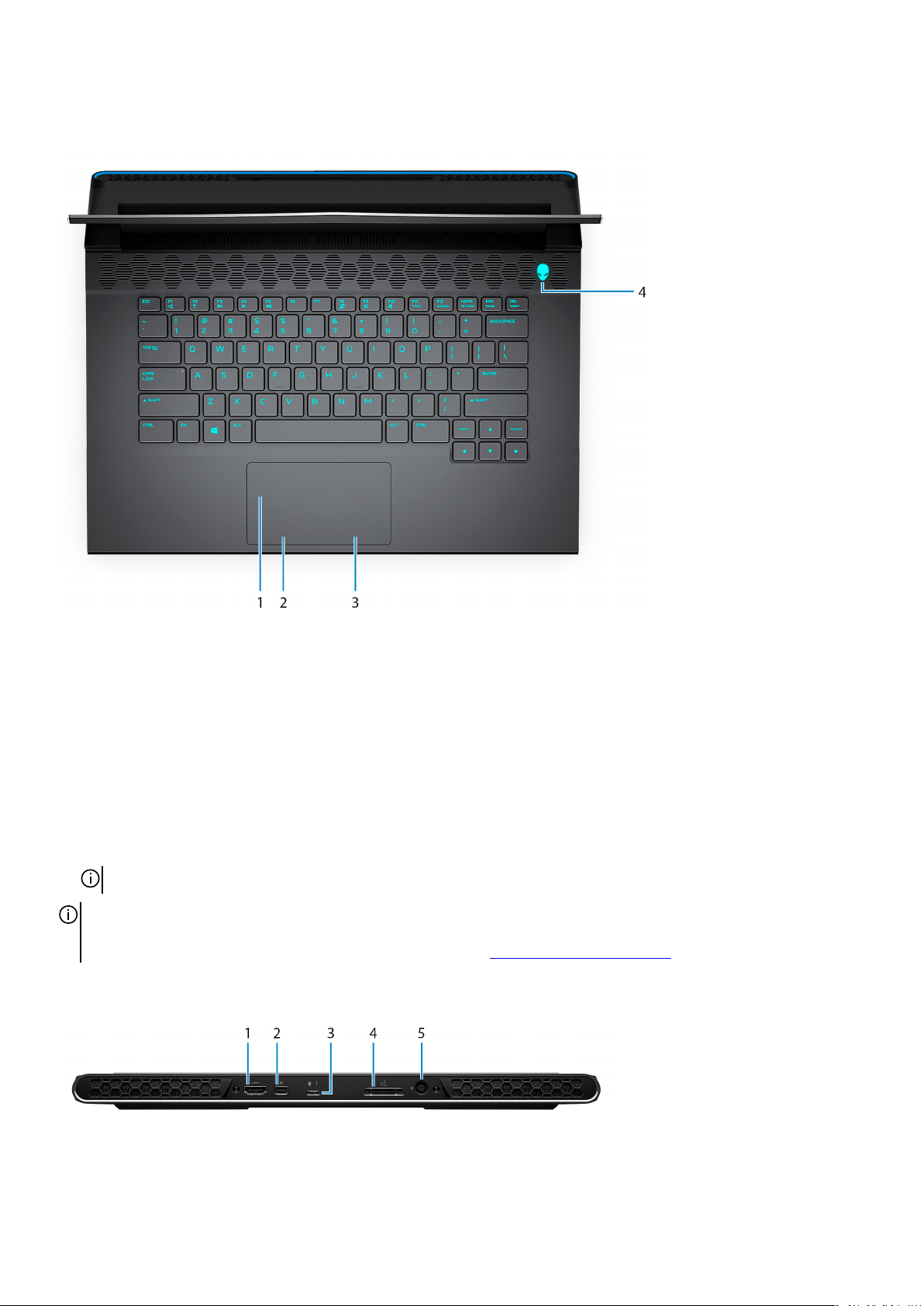
Базовое представление
1. Сенсорная панель
Проведите пальцем по сенсорной панели, чтобы переместить указатель мыши. Коснитесь, чтобы выполнить щелчок
левой кнопкой мыши. Коснитесь двумя пальцами, чтобы выполнить щелчок правой кнопкой мыши.
2. Левая кнопка мыши
Нажмите, чтобы выполнить щелчок левой кнопкой мыши.
3. Правая кнопка мыши
При нажатии выполняется щелчок правой кнопкой мыши.
4. Кнопка питания (AlienHead)
При нажатии включает компьютер, если он выключен, находится в спящем режиме или в режиме гибернации.
Нажмите, чтобы переключить компьютер в спящий режим, если он включен.
Нажмите и удерживайте в течение четырех секунд для принудительного выключения компьютера.
ПРИМЕЧАНИЕ: Выбрать настройки для кнопки питания можно в меню «Электропитание».
ПРИМЕЧАНИЕ: Данный компьютер поддерживает технологию AlienFX, которая позволяет выбирать
разнообразные цвета и эффекты перехода для подсветки нескольких зон компьютера, включая клавиатуру и
кнопку питания. Дополнительные сведения см. в разделе Alienware Command Center.
Назад
1. Порт HDMI
7
Page 8

Служит для подключения к телевизору или другому устройству, имеющему вход HDMI. Обеспечивает вывод видео и
звука.
2. Мини-DisplayPort
Служит для подключения к телевизору или другому устройству с входом DisplayPort. Обеспечивает вывод видео и
звука.
3. Порт Thunderbolt 3 (USB Type-C) с распределением питания
Поддержка USB 3.1 Gen 2 Type-C, DisplayPort 1.4, Thunderbolt 3. Также обеспечивает подключение к внешнему дисплею
с помощью адаптера дисплея. Обеспечивает передачу данных на скорости до 10 Гбит/с для USB 3.1 Gen 2 и до
40 Гбит/с для Thunderbolt 3. Поддерживает двухканальное распределение питания между устройствами. Напряжение
на выходе составляет до 5 В, сила тока на выходе — до 3 A, что обеспечивает более быструю зарядку.
ПРИМЕЧАНИЕ: Для подключения устройства DisplayPort требуется адаптер USB Type-C/DisplayPort
(приобретается отдельно).
4. Внешний графический разъем
Подключение графического ускорителя Alienware для повышения производительности графической системы.
5. Порт адаптера питания
Подключение адаптера питания для работы компьютера от электросети и зарядки аккумулятора.
Нижняя панель
1. Левый динамик
Используется для воспроизведения звука.
2. Наклейка метки обслуживания
Метка обслуживания представляет собой уникальный буквенно-цифровой идентификатор, который позволяет
техническим специалистам Dell идентифицировать компоненты аппаратного обеспечения компьютера и получать
доступ к информации о гарантии.
3. Правый динамик
Используется для воспроизведения звука.
8
Page 9

Технические характеристики Alienware m15 R3
Размеры и масса
В следующей таблице приведены высота, ширина, длина и вес Alienware m15 R3.
Таблица 1. Размеры и масса
Описание Значения
Высота:
Высота спереди
Высота сзади
Ширина
Глубина
Масса (макс.)
• 18,3 мм (0,72")
• 17,9 мм (0,7") для компьютеров, поставляемых с
мониторами с частотой 300 Гц
19,7 мм (0,78")
360,3 мм (14,19")
• 276,2 мм (10,87")
• 275,9 мм (10,86") для компьютеров, поставляемых с
мониторами с частотой 300 Гц
2,50 кг (5,51 фунта)
ПРИМЕЧАНИЕ: Вес компьютера зависит от
заказанной конфигурации и особенностей
производства.
Процессор
В следующей таблице приведены сведения о процессорах, поддерживаемых ноутбуком Alienware m15 R3.
Таблица 2. Процессор
Описание Вариант 1 Вариант 2 Вариант 3
Тип процессора
Мощность процессора
Число ядер процессора
Число потоков процессора
Скорость процессора
Кэш процессора
Интегрированный
графический адаптер
Intel Core i5 10-го поколения Intel Core i7 10-го поколения Intel Core i9k десятого
поколения
45 Вт 45 Вт 45 Вт
4 6 8
8 12 16
До 4,5 ГГц До 5 ГГц До 5,3 ГГц
8 МБ 12 МБ 16 Мбайт
Intel UHD Graphics Intel UHD Graphics Intel UHD Graphics
Набор микросхем
В следующей таблице приведены сведения о наборе микросхем, поддерживаемом ноутбуком Alienware m15 R3.
9
Page 10

Таблица 3. Набор микросхем
Описание Значения
Набор микросхем
Процессор
Разрядность шины DRAM
Память Flash EPROM
Шина PCIe
HM470
Intel Core i5/i7/i9K десятого поколения
128 бит
16 Мбайт
До 3-го поколения
Операционная система
Alienware m15 R3 поддерживает следующие операционные системы:
• Windows 10 Домашняя, 64-разрядная версия
• Windows 10 Профессиональная, 64-разрядная версия
Оперативная память
В следующей таблице приведены технические характеристики памяти Alienware m15 R3.
Таблица 4. Технические характеристики памяти
Описание Значения
Разъемы для модулей памяти
Встроенная системная память
ПРИМЕЧАНИЕ: Память встроена в системную плату
и не допускает наращивания после покупки.
Тип памяти
Быстродействие памяти
Максимальная конфигурация памяти
Минимальная конфигурация памяти
Поддерживаемые конфигурации памяти
Двухканальная память DDR4
2 667 МГц
32 ГБ
8 Гбайт
• 8 Гбайт двухканальной памяти DDR4, 2 x 4 Гбайт,
2667 МГц
• 16 Гбайт двухканальной памяти DDR4, 2 x 8 Гбайт,
2667 МГц
• 32 Гбайт двухканальной памяти DDR4, 2 x 16 Гбайт,
2667 МГц
Внешние порты
В следующей таблице перечислены внешние порты Alienware m15 R3.
Таблица 5. Внешние порты
Описание Значения
Сетевой порт
порты USB
Один порт RJ-45
• Два порта USB 3.1 Gen 1
• Один порт USB 3.1 1-го поколения с поддержкой
технологии PowerShare
• Один порт Thunderbolt 3 (USB 3.1 Gen 2)
10
Page 11

Таблица 5. Внешние порты (продолжение)
Описание Значения
Аудиоразъем
Видеопорт
Устройство чтения карт памяти
Стыковочный порт
Порт адаптера питания
Безопасность
Один порт гарнитуры (комбинированный для наушников и
микрофона)
• Один порт HDMI 2.0
• Один порт Mini DisplayPort 1.4
• Один порт Thunderbolt 3 (USB 3.1 Gen 2)
Один слот для карт microSD
Один порт DisplayPort для внешней графической платы
ПРИМЕЧАНИЕ: Этот порт совместим с графическим
ускорителем Alienware.
Один входной разъем постоянного тока Е4 7,4 x 5,1 мм
Гнездо для защитного троса (клинообразное)
Внутренние разъемы
В следующей таблице перечислены внутренние разъемы ноутбука Alienware m15 R3.
Таблица 6. Внутренние разъемы
Описание Значения
M.2
• Два разъема для твердотельных накопителей
M.2 2230/2280
• Один разъем M.2 2230 для твердотельного накопителя
ПРИМЕЧАНИЕ: Подробнее о характеристиках
разных типов плат M.2 см. в статье базы знаний
SLN301626 на странице www.dell.com/support.
Ethernet-контроллер
В следующей таблице приведены технические характеристики модуля проводной локальной сети Ethernet для ноутбука
Alienware m15 R3.
Таблица 7. Технические характеристики Ethernet
Описание Значения
Номер модели
Скорость передачи данных
Контроллер Killer E3000 PCIe Gigabit Ethernet
10/100/1000/2500 Мбит/с
Модуль беспроводной связи
В следующей таблице приведены технические характеристики модуля беспроводной локальной сети (WLAN),
поддерживаемого на устройстве Alienware m15 R3.
Таблица 8. Технические характеристики модуля беспроводной связи
Описание Значения
Номер модели
Скорость передачи данных
Killer Wi-Fi 6 AX1650
До 2400 Мбит/с
11
Page 12

Таблица 8. Технические характеристики модуля беспроводной связи (продолжение)
Описание Значения
Поддерживаемые диапазоны частот
Стандарты беспроводной связи
Шифрование
Bluetooth
2,4/5 ГГц
• Wi-Fi 802.11a/b/g
• Wi-Fi 4 (Wi-Fi 802.11n)
• Wi-Fi 5 (Wi-Fi 802.11ac)
• Wi-Fi 6 (Wi-Fi 802.11ax)
• 64/128-разрядный алгоритм WEP
• AES-CCMP
• TKIP
Bluetooth 5
Аудио
В следующей таблице приведены технические характеристики аудиосистемы Alienware m15 R3.
Таблица 9. Технические характеристики аудиосистемы
Описание Значения
Звуковой контроллер
Преобразование стереосигнала
Внутренний аудиоинтерфейс
Realtek ALC3281-CG
Поддерживается
Аудиоинтерфейс высокой четкости
Внешний аудиоинтерфейс
Количество динамиков
Усилитель внутреннего динамика
Внешние регуляторы громкости
Мощность динамиков:
Средняя мощность динамиков
Максимальная мощность динамиков
Выходная мощность сабвуфера
Микрофон
• Один порт гарнитуры (комбинированный для наушников
и микрофона)
• Порт HDMI 1.4b
Четырехканальные (низкочастотный/высокочастотный)
стереодинамики
Поддерживается
Сочетания клавиш для быстрого доступа к командам
4 Вт
5 Вт
Поддерживается
Цифровой микрофонный массив в модуле камеры
При хранении
В этом разделе перечислены варианты накопителей Alienware m15 R3.
Alienware m15 R3 поддерживает одну из следующих конфигураций подсистемы хранения данных.
• Один твердотельный накопитель M.2 2230/2280
• Один твердотельный накопитель M.2 2230 или 2280
• Два твердотельных накопителя M.2 2230
• Два твердотельных накопителя M.2 2280
12
Page 13

• Один твердотельный накопитель M.2 2230 и два твердотельных накопителя M.2 2280
Основной накопитель Alienware m15 R3 зависит от конфигурации подсистемы хранения. Для компьютеров с твердотельным
накопителем M.2 2230/2280 в качестве основного накопителя используется назначенный загрузочный накопитель.
Таблица 10. Технические характеристики подсистемы хранения данных
Тип накопителя Тип интерфейса Емкость
Твердотельный накопитель M.2 2230 PCIe Gen 3 x4 NVMe, до 32 Гбит/с До 512 ГБ
Твердотельный накопитель M.2 2280 PCIe Gen 3 x4 NVMe, до 32 Гбит/с До 2 Тбайт
Устройство чтения карт памяти
В следующей таблице перечислены карты памяти, поддерживаемые ноутбуком Alienware m15 R3.
Таблица 11. Технические характеристики устройства чтения карт памяти
Описание Значения
Устройство считывания карт памяти
Поддерживаемые карты памяти
ПРИМЕЧАНИЕ: Максимальная емкость, поддерживаемая устройством считывания карт памяти, зависит от
стандарта карты памяти, установленной в компьютере.
Один слот для карт microSD
• Micro Secure Digital (microSD)
• Micro Secure Digital High Capacity (microSDHC)
• Micro Secure Digital Extended Capacity (microSDXC)
Клавиатура
В следующей таблице приведены технические характеристики клавиатуры Alienware m15 R3.
Таблица 12. Технические характеристики клавиатуры
Описание Значения
Тип клавиатуры
Раскладка клавиатуры
Количество клавиш
• Клавиатура с RGB-подсветкой для каждой клавиши
• Клавиатура с четырехзональной RGB-подсветкой
QWERTY
• США и Канада: 82 клавиши
• Великобритания: 83 клавиши
• Япония: 86 клавиш
Размер клавиатуры
Сочетания клавиш
Расстояние между центрами клавиш Х=19,05 мм
Расстояние между центрами клавиш Y=19,05 мм
На некоторых клавишах на клавиатуре изображены два
символа. Эти клавиши могут использоваться для ввода
различных символов и для выполнения дополнительных
функций. Чтобы ввести альтернативный символ, нажмите
SHIFT и соответствующую клавишу. Чтобы выполнить
дополнительную функцию, нажмите Fn и соответствующую
клавишу.
ПРИМЕЧАНИЕ: Можно определить основное
поведение функциональных клавиш (F1–F12),
изменив параметр Function Key Behavior (Поведение
13
Page 14

Таблица 12. Технические характеристики клавиатуры (продолжение)
Описание Значения
функциональных клавиш) в программе настройки
BIOS.
Дополнительные сведения см. в разделе Сочетания
клавиш для быстрого доступа к командам.
Камера
В следующей таблице приведены технические характеристики камеры Alienware m15 R3.
Таблица 13. Технические характеристики камеры
Описание Значения
Количество камер
Тип камеры
Расположение камеры
Тип датчика камеры
Разрешение камеры:
Фото
Видео
Угол просмотра по диагонали:
Одна камера
RGB-камера высокого разрешения
Фронтальная камера
Датчик CMOS
0,92 мегапикселя
1280 x 720 (HD) со скоростью 30 кадров/с
74,9 градуса
Сенсорная панель
В следующей таблице приведены технические характеристики сенсорной панели Alienware m15 R3.
Таблица 14. Технические характеристики сенсорной панели
Описание Значения
Разрешение сенсорной панели:
По горизонтали
1217
По вертикали
Размеры сенсорной панели:
По горизонтали
По вертикали
Жесты сенсорной панели Дополнительные сведения о жестах сенсорной панели для
681
105 мм (4,13 дюйма)
60 мм (2,36 дюйма)
Windows 10 см. в статье базы знаний Майкрософт 4027871
по адресу support.microsoft.com.
Адаптер питания
В следующей таблице приведены технические характеристики адаптера питания Alienware m15 R3.
14
Page 15

Таблица 15. Технические характеристики адаптера питания
Описание Вариант 1 Вариант 2 Вариант 3
Тип
Размеры разъемов
Внешний диаметр
Внутренний диаметр
Входное напряжение
Входная частота
Входной ток
(максимальный)
Выходной ток (постоянный)
Номинальное выходное
напряжение
Диапазон температур:
При работе
При хранении
E4, 130 Вт E4, 180 Вт E4, 240 Вт
7,4 мм 7,4 мм 7,4 мм
5,1 мм 5,1 мм 5,1 мм
100–240 В переменного тока 100–240 В переменного тока 100–240 В переменного тока
50–60 Гц 50–60 Гц 50–60 Гц
2,50 А 2,34 А 5 А
6,70 А 9,23 А 12,31 A
19,50 В постоянного тока 19,50 В постоянного тока 19,50 В постоянного тока
от 0 °C до 40 °C (от 32 °F до
104 °F)
от −40 °C до 70 °C (от
−40 °F до 158 °F)
от 0 °C до 40 °C (от 32 °F до
104 °F)
от −40 °C до 70 °C (от
−40 °F до 158 °F)
от 0 °C до 40 °C (от 32 °F до
104 °F)
от −40 °C до 70 °C (от
−40 °F до 158 °F)
Аккумулятор
В следующей таблице приведены технические характеристики аккумулятора Alienware m15 R3.
Таблица 16. Технические характеристики аккумулятора
Описание Вариант 1 Вариант 2
Тип аккумулятора
Напряжение аккумулятора
Вес аккумулятора (макс.)
Размеры аккумулятора
Высота
Ширина
Глубина
Диапазон температур:
При работе
При хранении
Трехэлементный интеллектуальный
литийионный аккумулятор, 56 Вт·ч
11,40 В постоянного тока 11,40 В постоянного тока
0,26 кг (0,57 фунта) 0,34 кг (0,75 фунта)
77,7 мм (3,06") 77,7 мм (3,06")
295,2 мм (11,62") 295,2 мм (11,62")
7,56 мм (0,3") 7,56 мм (0,3")
От 0 °C до 60 °C (от 32 °F до 140 °F) От 0 °C до 60 °C (от 32 °F до 140 °F)
от −20 °C до 60 °C (от −4 °F до 140 °F) от −20 °C до 60 °C (от −4 °F до
Шестиэлементный интеллектуальный
литийионный аккумулятор, 86 Вт·ч
140 °F)
Время работы аккумулятора Зависит от условий эксплуатации и
может быть значительно меньше при
Зависит от условий эксплуатации и
может быть значительно меньше при
15
Page 16

Таблица 16. Технические характеристики аккумулятора (продолжение)
Описание Вариант 1 Вариант 2
Время зарядки аккумулятора
(приблизительно)
Батарейка типа «таблетка»
определенных условиях повышенного
энергопотребления.
3 часа (при выключенном компьютере)
ПРИМЕЧАНИЕ:
Продолжительностью, временем
начала и окончания зарядки и
другими параметрами можно
управлять с помощью
приложения Dell Power Manager.
Дополнительные сведения о Dell
Power Manager см. в разделе Я и
мой Dell на сайте www.dell.com/
Не поддерживается Не поддерживается
определенных условиях повышенного
энергопотребления.
3 часа (при выключенном компьютере)
ПРИМЕЧАНИЕ:
Продолжительностью, временем
начала и окончания зарядки и
другими параметрами можно
управлять с помощью
приложения Dell Power Manager.
Дополнительные сведения о Dell
Power Manager см. в разделе Я и
мой Dell на сайте www.dell.com/
Дисплей
В следующей таблице приведены технические характеристики дисплея Alienware m15 R3.
Таблица 17. Технические характеристики дисплея
Описание Вариант 1 Вариант 2 Вариант 3
Тип дисплея
15,6-дюймовый с
разрешением Full HD
15,6-дюймовый с
разрешением Full HD
15,6-дюймовый с
разрешением Ultra HD
Технология панели дисплея
Размеры панели дисплея
(активная область)
Высота
Ширина
Диагональ
Собственное разрешение
панели дисплея
Яркость (обычная)
Мегапикселей
Цветовая гамма
Пикселей на дюйм (PPI)
Коэффициент контрастности
(тип.)
Время отклика (макс.)
Широкий угол обзора (WVA) Широкий угол обзора (WVA) Органический светодиод
(OLED)
193,59 мм (7,62 дюйма) 193,59 мм (7,62 дюйма) 193,62 мм (7,62 дюйма)
344,16 мм (13,55 дюйма) 344,16 мм (13,55 дюйма) 344,22 мм (13,55")
394,87 мм (15,55 дюйма) 394,87 мм (15,55 дюйма) 394,94 мм (15,55")
1920 x 1080 1920 x 1080 3840x2160
300 нит 300 нит 400 нт
2,07 2,07 8,29
72% (NTSC) 100% (sRGB) 100% (DCI-P3)
141 141 282
800:1 1000:1 100 000:1
7 мс 3 мс 1 мс
Частота обновления
Угол обзора по горизонтали
16
144 Гц 300 Гц 60 Гц
85 85 85
Page 17

Таблица 17. Технические характеристики дисплея (продолжение)
Описание Вариант 1 Вариант 2 Вариант 3
Угол обзора по вертикали
Шаг пикселя
Потребляемая мощность
(макс.)
Антибликовое покрытие и
глянцевая отделка
Опциональная сенсорная
панель
85 85 85
0,18 мм 0,18 мм 0,09 мм
7,8 Вт 6,3 Вт 14,8 Вт
Антибликовое покрытие Антибликовое покрытие TrueLife
Нет Нет Нет
Встроенный графический процессор
В следующей таблице приведены технические характеристики встроенного графического процессора, поддерживаемого
ноутбуком Alienware m15 R3.
Таблица 18. Встроенный графический процессор
Контроллер Поддержка внешних
дисплеев
Intel UHD Graphics • Один порт HDMI 2.0
• Один порт Mini
DisplayPort 1.4
• Один порт Thunderbolt 3
(USB 3.1 Gen 2)
Объем памяти Процессор
Совместно используемая
системная память
Intel Core i5/i7/i9K
десятого поколения
Выделенный графический процессор
В следующей таблице приведены технические характеристики выделенного графического процессора, поддерживаемого
ноутбуком Alienware m15 R3.
Таблица 19. Выделенный графический процессор
Контроллер Поддержка внешних
дисплеев
NVIDIA GeForce GTX 1650 Ti • Один порт HDMI 2.0
• Один порт Mini
DisplayPort 1.4
• Один порт Thunderbolt 3
(USB 3.1 Gen 2)
NVIDIA GeForce GTX 1660 Ti • Один порт HDMI 2.0
• Один порт Mini
DisplayPort 1.4
• Один порт Thunderbolt 3
(USB 3.1 Gen 2)
NVIDIA GeForce RTX 2060 • Один порт HDMI 2.0
• Один порт Mini
DisplayPort 1.4
• Один порт Thunderbolt 3
(USB 3.1 Gen 2)
Объем памяти Тип памяти
4 ГБ GDDR6
6 Гбайт GDDR6
6 Гбайт GDDR6
NVIDIA GeForce RTX 2070 • Один порт HDMI 2.0 8 Гбайт GDDR6
17
Page 18

Таблица 19. Выделенный графический процессор (продолжение)
Контроллер Поддержка внешних
NVIDIA GeForce RTX 2070
SUPER
NVIDIA GeForce RTX 2080
SUPER с технологией Max-Q
AMD RX 5500M • Один порт HDMI 2.0
дисплеев
• Один порт Mini
DisplayPort 1.4
• Один порт Thunderbolt 3
(USB 3.1 Gen 2)
• Один порт HDMI 2.0
• Один порт Mini
DisplayPort 1.4
• Один порт Thunderbolt 3
(USB 3.1 Gen 2)
• Один порт HDMI 2.0
• Один порт Mini
DisplayPort 1.4
• Один порт Thunderbolt 3
(USB 3.1 Gen 2)
• Один порт Mini
DisplayPort 1.4
• Один порт Thunderbolt 3
(USB 3.1 Gen 2)
Объем памяти Тип памяти
8 Гбайт GDDR6
8 Гбайт GDDR6
4 ГБ GDDR6
Условия эксплуатации и хранения
В этой таблице приведены условия эксплуатации и хранения Alienware m15 R3.
Уровень загрязняющих веществ в атмосфере: G1, как определено в ISA-S71.04-1985
Таблица 20. Условия эксплуатации компьютера
Описание При работе При хранении
Диапазон температур
Относительная влажность (макс.)
Вибрация (макс.)
Ударная нагрузка (максимальная)
Высота над уровнем моря (макс.)
* Измерено с использованием спектра случайных колебаний, имитирующих условия работы пользователя.
† Измерено с использованием полусинусоидального импульса длительностью 2 мс во время работы жесткого диска.
*
от 0 °C до 35 °C (от 32 °F до 95 °F) от -40 до 65°C (от -40 до 149 °F)
от 10% до 90% (без образования
конденсата)
0,66 GRMS 1,30 GRMS
110 G† 160 G‡
От -15,2 до 3048 м (от -49,87 до
10 000 футов)
от 0% до 95% (без образования
конденсата)
От −15,2 до 10 668 м (от −49,87 до
35 000 футов)
18
Page 19

Сочетания клавиш
ПРИМЕЧАНИЕ: Символы клавиатуры могут различаться в зависимости от языка клавиатуры. Сочетания
клавиш одинаковы для всех языков.
На некоторых клавишах на клавиатуре изображены два символа. Эти клавиши могут использоваться для ввода различных
символов и для выполнения дополнительных функций. Символ в нижней части клавиши соответствует знаку, который
печатается при нажатии клавиши. Если нажать одновременно SHIFT и данную клавишу, печатается символ, указанный в
верхней части клавиши. Например, если нажать клавишу 2, печатается 2; если нажать клавиши SHIFT+2, печатается @.
Клавиши F1–F12 в верхнем ряду клавиатуры — это функциональные клавиши для управления мультимедиа в соответствии
со значком в нижней части каждой клавиши. Нажмите функциональную клавишу для вызова задачи, представленной
значком. Например, нажатие клавиши F1 отключает звук (см. таблицу ниже).
Однако, если функциональные клавиши F1–F12 нужны для работы определенных приложений, управление мультимедиа
можно отключить нажатием клавиш Fn+ESC. Впоследствии управление мультимедиа можно включить, нажав клавишу Fn и
соответствующую функциональную клавишу. Например, можно отключить звук, нажав клавиши Fn+F3.
ПРИМЕЧАНИЕ: Определить основное поведение функциональных клавиш (F1–F12) можно, изменив параметр
Function Key Behavior (Поведение функциональных клавиш) в программе настройки BIOS.
Таблица 21. Список сочетаний клавиш
Клавиши Описание
Отключение графического ускорителя Alienware
Включение/отключение беспроводной связи
Выключение звука
Уменьшение громкости
Увеличение громкости
Переключение на внешний дисплей
Уменьшение яркости
Увеличение яркости
Подключение/отключение сенсорной панели
Включение/отключение AlienFX
19
Page 20

Alienware Command Center
Alienware Command Center (AWCC) предоставляет единый интерфейс для настройки и совершенствования игрового
процесса. На панели управления AWCC отображаются последние использовавшиеся и добавленные игры, а также
относящаяся к играм информация, темы, профили и средства доступа к настройкам компьютера. Можно быстро получить
доступ к таким важным настройкам для игр, как игровые профили и темы, подсветка, макросы и звук.
AWCC также поддерживает AlienFX 2.0. AlienFX позволяет создавать, назначать и совместно использовать карты
подсветки для улучшения игровых возможностей. Также можно создать собственные световые эффекты и применить их на
компьютере или подключенных периферийных устройствах. В AWCC встроены средства управления периферийными
устройствами, обеспечивающие единый функционал и возможность связать настройки с компьютером или игрой.
AWCC поддерживает следующие возможности.
• FX: создание зон AlienFX и управление ими.
• Fusion: включает возможность настроить функции управления энергопотреблением, звуком и тепловым режимом для
игр.
• Управление периферийными устройствами: позволяет просматривать периферийные устройства и управлять ими в
Alienware Command Center. Поддерживает основные настройки периферийных устройств и связывает их с другими
функциями, такими как профили, макросы, AlienFX и библиотека игр.
AWCC также поддерживает управление звуком, тепловым режимом, мониторинг ЦП, графического процессора и памяти
(ОЗУ). Дополнительные сведения о ПО AWCC см. в онлайн-справке Alienware Command Center или в статье базы знаний
SLN128904 на сайте www.dell.com/support.
20
Page 21

Получение справки и обращение в Alienware
Материалы для самостоятельного разрешения вопросов
Получить информацию и помощь по продукции и услугам Alienware можно при помощи следующих интерактивных
ресурсов:
Таблица 22. Продукты Alienware и интернет-ресурсы
Материалы для самостоятельного разрешения
вопросов
Информация о продукции и услугах Alienware www.alienware.com
Приложение «Справка и поддержка Dell»
Советы
Обращение в службу поддержки В поле поиска ОС Windows введите Справка и поддержка
Онлайн-справка для операционной системы www.dell.com/support/windows
Для получения информации по устранению
неисправностей, руководств пользователя, инструкций по
настройке, технических характеристик продуктов, блогов
технической поддержки, драйверов, обновлений
программного обеспечения и т.д.
Видеоматериалы с пошаговыми инструкциями по
обслуживанию компьютера.
Расположение ресурсов
и нажмите клавишу Ввод.
www.dell.com/support/linux
www.alienware.com/gamingservices
www.youtube.com/alienwareservices
Обращение в Alienware
Чтобы обратиться в Alienware по вопросам продаж, технической поддержки или обслуживания клиентов, посетите веб-сайт
www.alienware.com.
ПРИМЕЧАНИЕ: Доступность служб различается в зависимости от страны и типа продукции. Некоторые службы
могут быть недоступны в вашем регионе.
ПРИМЕЧАНИЕ: При отсутствии действующего подключения к Интернету можно найти контактные сведения в
счете на приобретенное изделие, упаковочном листе, накладной или каталоге продукции компании Dell.
21
